win11连共享打印机 win11共享打印机连接步骤详解
更新时间:2024-09-21 11:05:09作者:jiang
在日常办公中,共享打印机的设置是非常重要的,Win11系统提供了便捷的共享打印机功能,可以让多台计算机共享同一台打印机,实现打印任务的高效完成。下面我们就来详细了解Win11系统中共享打印机的连接步骤。
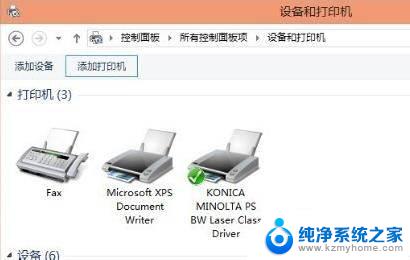
win11连共享打印机
1、首先点击任务栏下方的开始然后进入设置开启“控制面板”。
2、进入控制面板后,找到“设备和打印机”,点击进入。
3、进入后点击左上角的“添加打印机”开始添加。
4、添加之后选择“添加网络、无线或Bluetooth打印机(W)”。
5、此时电脑会自动搜索可以连接的共享打印机,选中之后点击即可连接。
以上就是win11连共享打印机的全部内容,如果有遇到这种情况,那么你就可以根据小编的操作来进行解决,非常的简单快速,一步到位。
win11连共享打印机 win11共享打印机连接步骤详解相关教程
- win11系统如何连接共享打印机 win11连接共享打印机教程
- win11系统怎么连接共享打印机 共享打印机的有线连接方法
- win11添加共享打印机问题 Win11共享打印机连接教程
- win11打印机共享0000709怎么解决 win11共享打印机提示0000709无法解决
- win11打印机共享0x0000709 fix win11共享打印机0000709错误提示
- win10系统共享win11打印机 凭证不足 win10家庭版共享打印机凭证不足的解决步骤
- win11系统设备打印机共享 两台电脑如何实现打印机共享
- win11添加共享打印机报错0x000709 win11共享打印机提示0000709错误的处理方法
- win11家庭版怎么连接网络打印机 Win11打印机连接步骤图文教程
- win11无法连打印机 Win11打印机无法连接提示解决方法
- win11怎样让手机屏幕 投影到 电脑如何通过USB投屏到手机
- win11家庭版本 edge双击 打不开 win11microsoft edge打不开白屏怎么处理
- win11配环境变量 win11配置环境变量详细教程
- 华为笔记本win11如何打开护眼模式 Win11怎么调整屏幕护眼模式
- win11如何关闭电脑风扇声音 笔记本散热风扇怎么关
- win11前置耳机插孔 没声音 耳机插着但没有声音怎么回事
win11系统教程推荐
- 1 win11配环境变量 win11配置环境变量详细教程
- 2 win11怎么清理系统更新文件 Win11/10删除更新缓存的方法
- 3 win11没有复制这些显示器 笔记本电脑如何进行数据复制
- 4 win11如何设置进入屏保时间 Windows11屏保时间设置详解
- 5 win11右下角的时间为什么部显示星期几 Win11任务栏右下角如何显示星期几
- 6 win11自动重启如何修复 Win11自动重启频繁怎么办
- 7 win11远程桌面客户端 win11远程桌面连接打开方法
- 8 win11用户账户guest Win11 Guest账号开启步骤
- 9 win11狀態欄顯示文件大小 Windows11怎么查看内存条型号
- 10 win10下载win11怎么暂停 win11如何停止系统更新